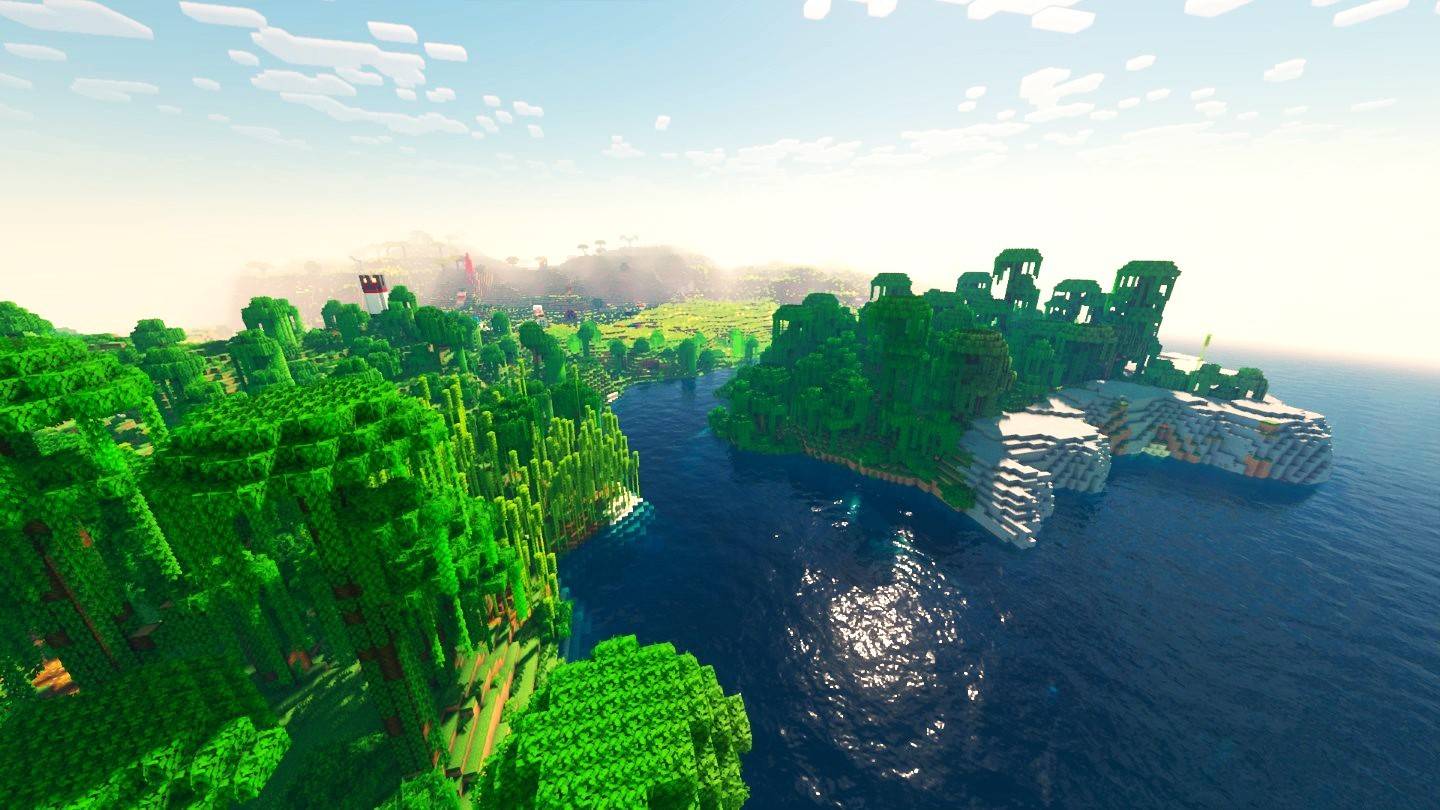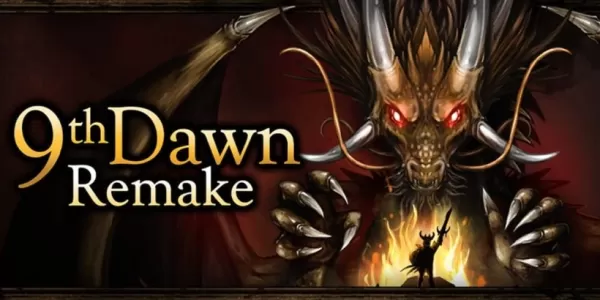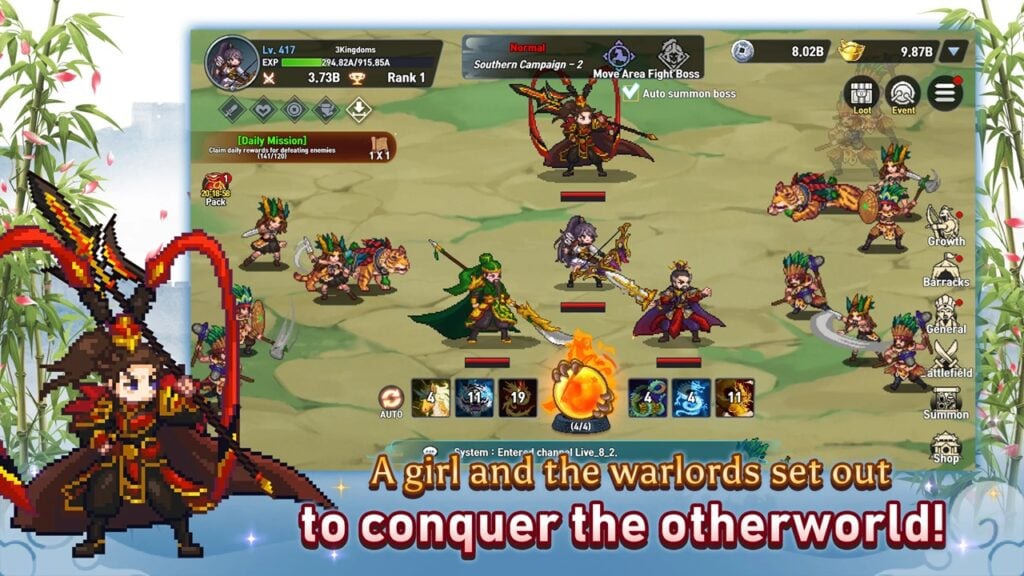Links rápidos
O Sistema Master Sega, uma potência de 8 bits e um concorrente digno do NES, entregou alguns dos jogos mais emblemáticos de sua época. De títulos exclusivos a versões exclusivas de clássicos como Golden Ax, Double Dragon e Streets of Rage, o sistema principal apresentou portos impressionantes. Mesmo empurrando seus limites com jogos como Mortal Kombat e Asterix & Obelix, que rivalizou com o megadrive/gênese de 16 bits no desempenho, o console continua sendo uma parte da história dos jogos.
Para os entusiastas dos jogos retrô, jogar jogos de sistema mestre da Sega em hardware moderno pode ser um desafio. No entanto, o convés do vapor, quando combinado com o versátil software Emudeck, oferece uma solução perfeita. Veja como você pode configurar os emuladores para jogos do System Master Sega no seu baralho a vapor.
Atualizado em 15 de janeiro de 2024, por Michael Llewellyn: Enquanto a energia do Steam Deck é mais do que suficiente para os jogos do Sega Master System, a replicação do desempenho de um console de 8 bits pode apresentar problemas. Os desenvolvedores do Emudeck recomendam o uso de carregador de deco e o plug -in de ferramentas elétricas para otimizar as experiências de jogos retrô. Este guia foi atualizado para incluir etapas de instalação e soluções para restaurar a funcionalidade após as atualizações do convés do vapor.
Antes de instalar o Emudeck
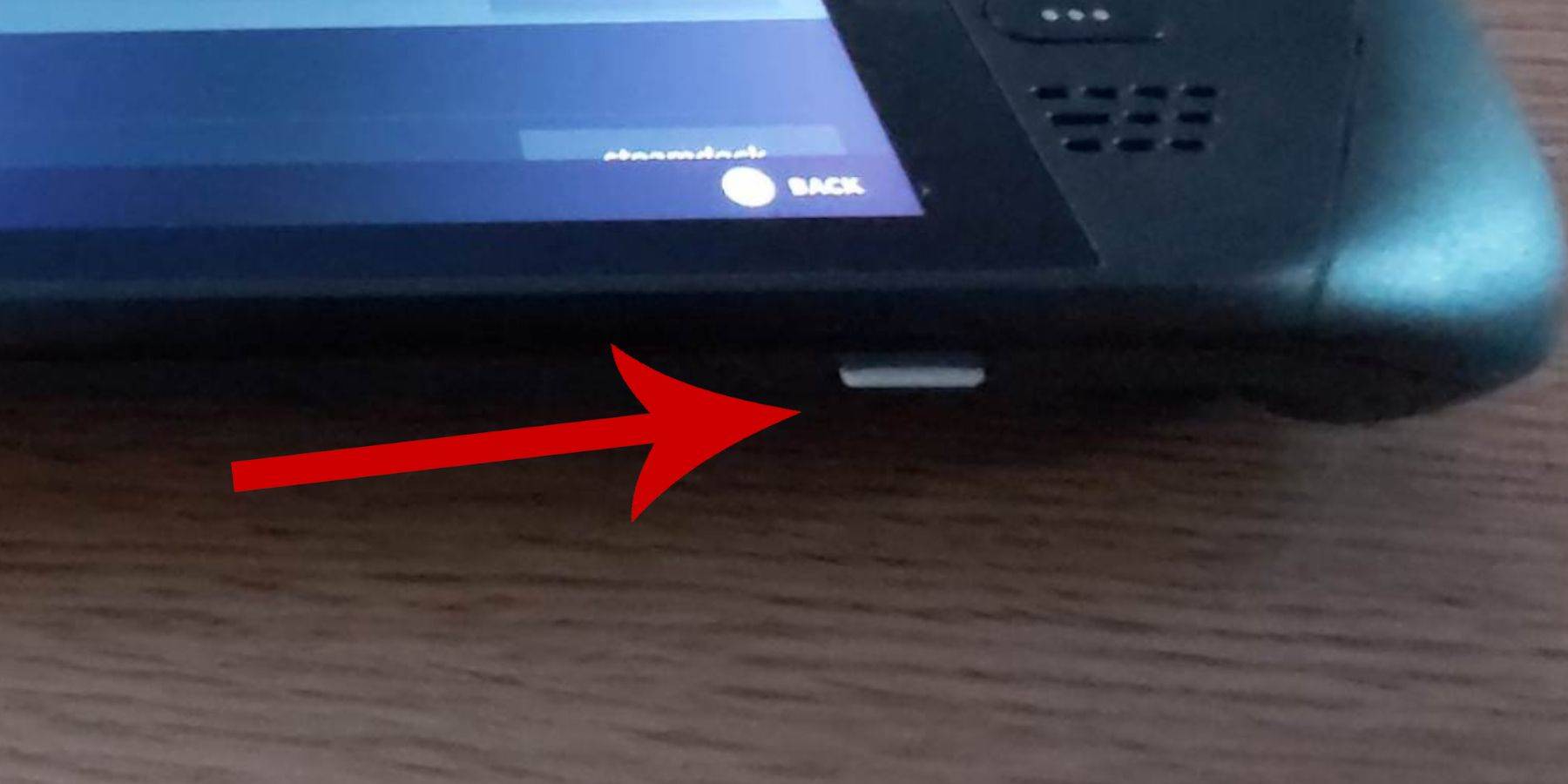 Antes de mergulhar no mundo dos jogos do Sega Master System no seu baralho a vapor com Emudeck, verifique se você tem a configuração certa para uma instalação suave:
Antes de mergulhar no mundo dos jogos do Sega Master System no seu baralho a vapor com Emudeck, verifique se você tem a configuração certa para uma instalação suave:
- Mantenha o convés do vapor conectado ou totalmente carregado para evitar interrupções.
- Use um cartão micro SD de alta velocidade, que você precisará formatar no convés do vapor depois de inseri-lo no slot inferior.
- Como alternativa, um HDD externo pode ser usado, embora isso comprometa a portabilidade do convés do vapor.
- Um teclado e mouse podem simplificar as transferências e instalações de arquivos, imitando uma experiência em computador em casa.
- Se você não possui esses periféricos, acesse o teclado embutido pressionando os botões Steam e X juntos e use os trackpads como um substituto do mouse.
Ative o modo desenvolvedor
Para garantir que seus jogos funcionem sem problemas, você deve ativar o modo de desenvolvedor antes de instalar emuladores:
- Pressione o botão Steam para acessar o painel esquerdo.
- Navegue até o menu do sistema e as configurações do sistema.
- Ativar modo de desenvolvedor.
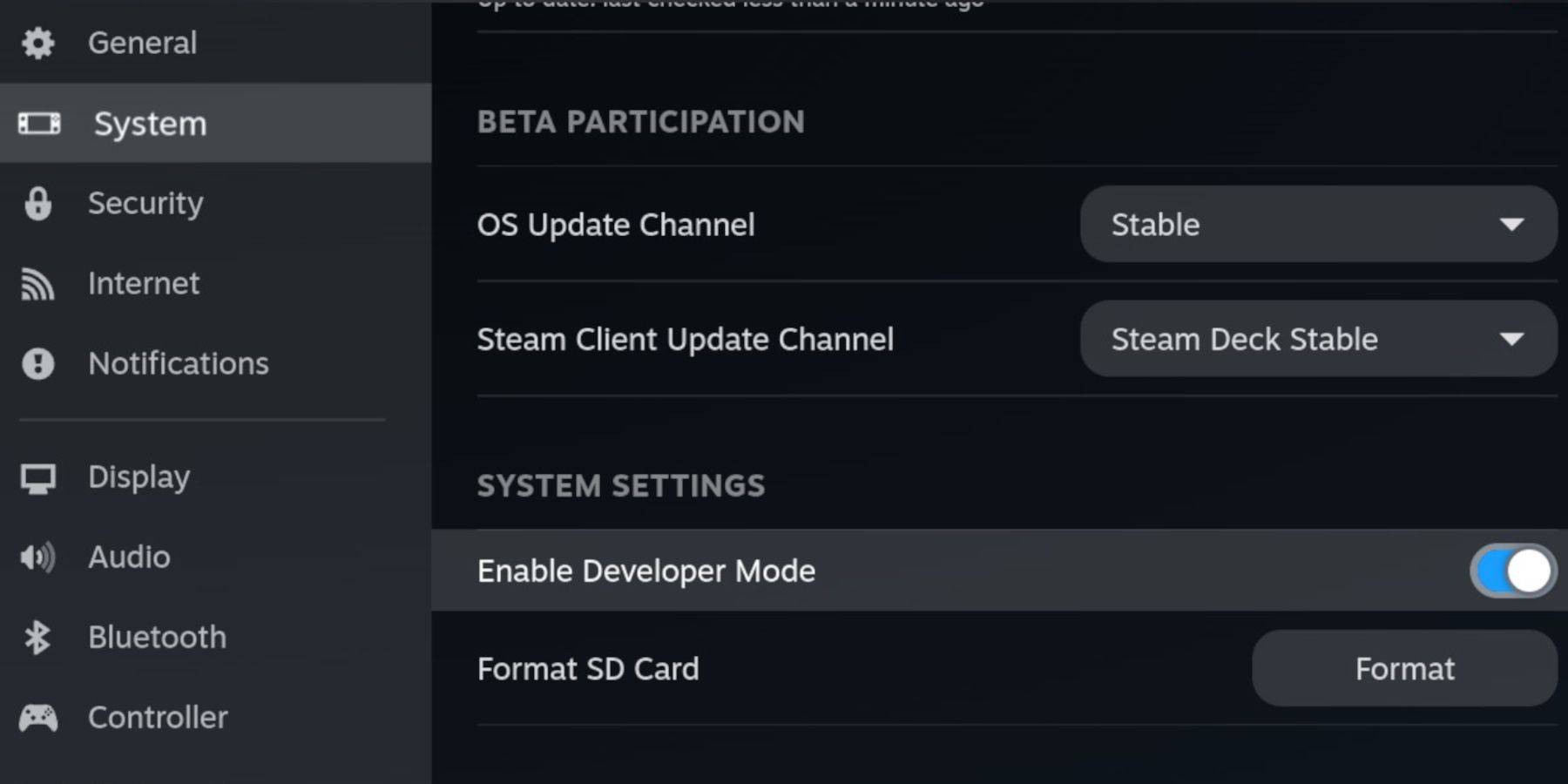 - Encontre o menu do desenvolvedor na parte inferior do painel esquerdo.
- Encontre o menu do desenvolvedor na parte inferior do painel esquerdo.
- Abra o menu do desenvolvedor.
- Sob diversos, ative a depuração remota do CEF.
- Pressione o botão de vapor e selecione Power e reinicie o convés do vapor.
Lembre -se de que a depuração remota do CEF pode ser desativada após uma atualização do sistema, afetando potencialmente plugins e emuladores. Sempre verifique o menu do desenvolvedor post-update para garantir que ele permaneça ativado.
Instalando Emudeck no modo de mesa
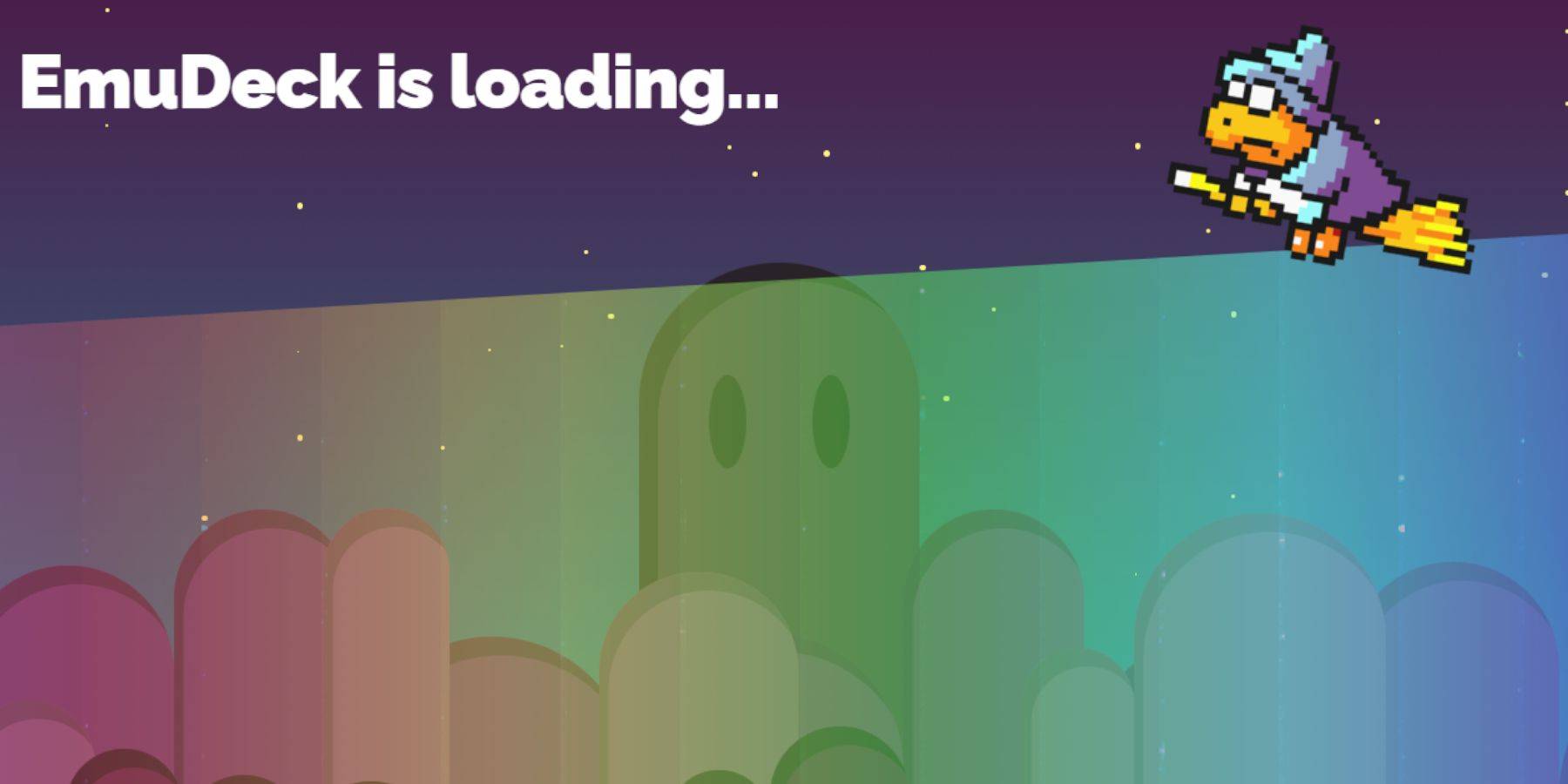 - Alterne para o modo de desktop pressionando o botão de vapor, selecionando energia e, em seguida, o modo de mesa.
- Alterne para o modo de desktop pressionando o botão de vapor, selecionando energia e, em seguida, o modo de mesa.
- Use um navegador da Web como Chrome ou Firefox para baixar o Emudeck.
- Escolha sua versão Steamos e faça o download do instalador. Clique duas vezes para iniciá-lo e prossiga com a instalação recomendada.
- Opte pela instalação personalizada.
- Após a instalação, abra o menu e selecione a imagem do cartão SD rotulada primária para renomeá -lo para facilitar o acesso em dispositivos removíveis no gerenciador de arquivos Dolphin.
- Você pode instalar todos os emuladores ou se concentrar apenas no sistema mestre da SEGA selecionando o Retroarch.
O Retroarch é um emulador versátil que suporta vários sistemas de jogos clássicos por meio de um único aplicativo, acessível na guia 'Emuladores' na biblioteca Steam.
- Verifique se o gerente do ROM do Steam está selecionado junto com o Retroarch para exibir jogos na sua biblioteca Steam.
- Habilite o recurso 'Configurar o CRT Shader para o clássico Jogos 3D' para esse autêntico visual retrô.
- Clique em Concluir para concluir a instalação.
Transferindo ROMs do sistema mestre
Com o Retroarch e o Emudeck criados, você está pronto para transferir suas ROMs do Sistema Master Sega:
- Abra o gerenciador de arquivos de golfinhos.
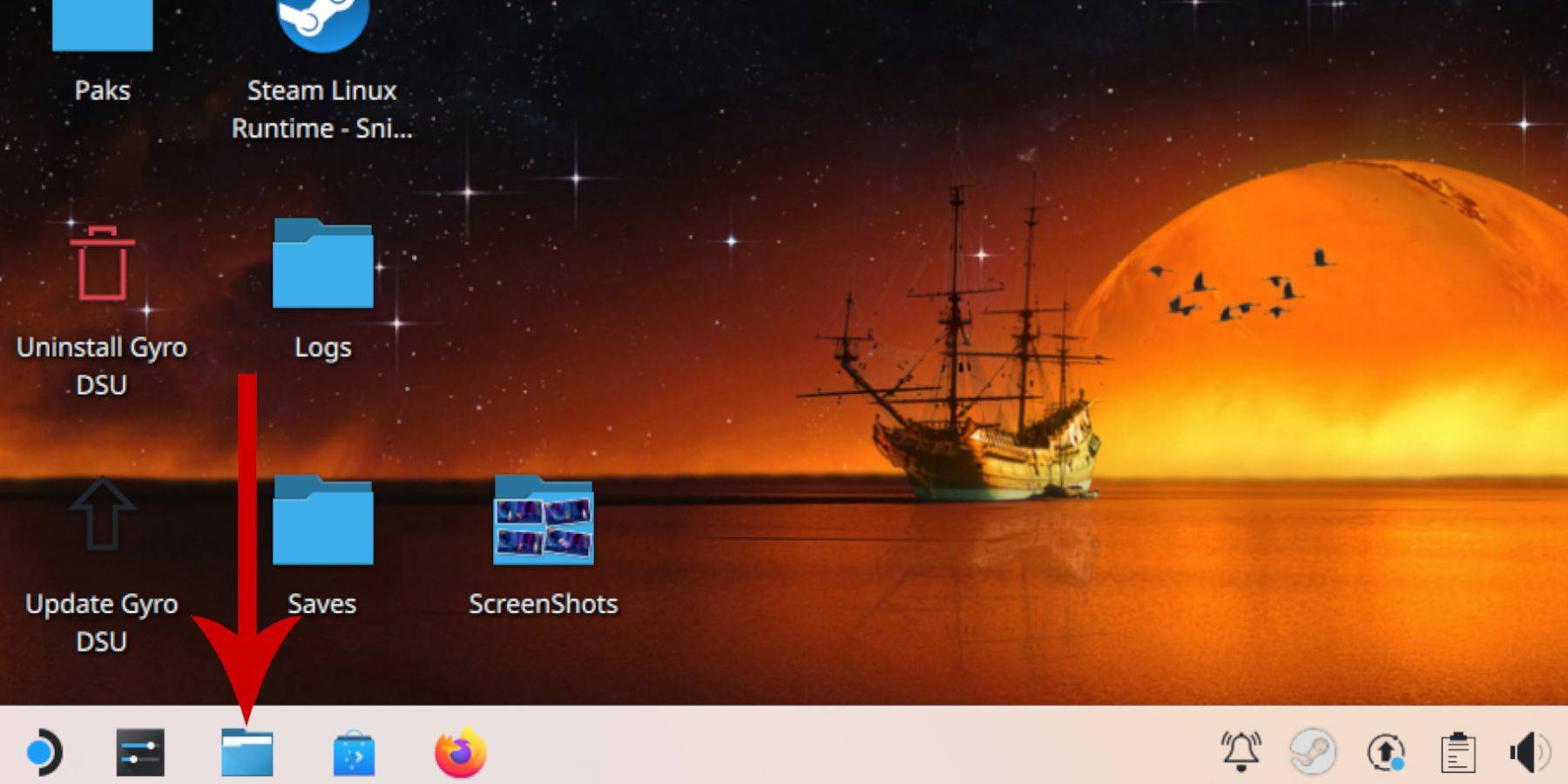 - Navegue para dispositivos removíveis no painel esquerdo e abra o cartão SD primário.
- Navegue para dispositivos removíveis no painel esquerdo e abra o cartão SD primário.
- Acesse a pasta de emulação, depois as ROMs.
- Localize a pasta 'MasterSystem'.
- Transfira ou copie seus arquivos ROM do Sistema Master Sega, que normalmente terminam em '.sms', como 'Pro Wrestling.sms'. Ignore o arquivo 'mídia'.
Adicionando jogos de sistema mestre à biblioteca Steam
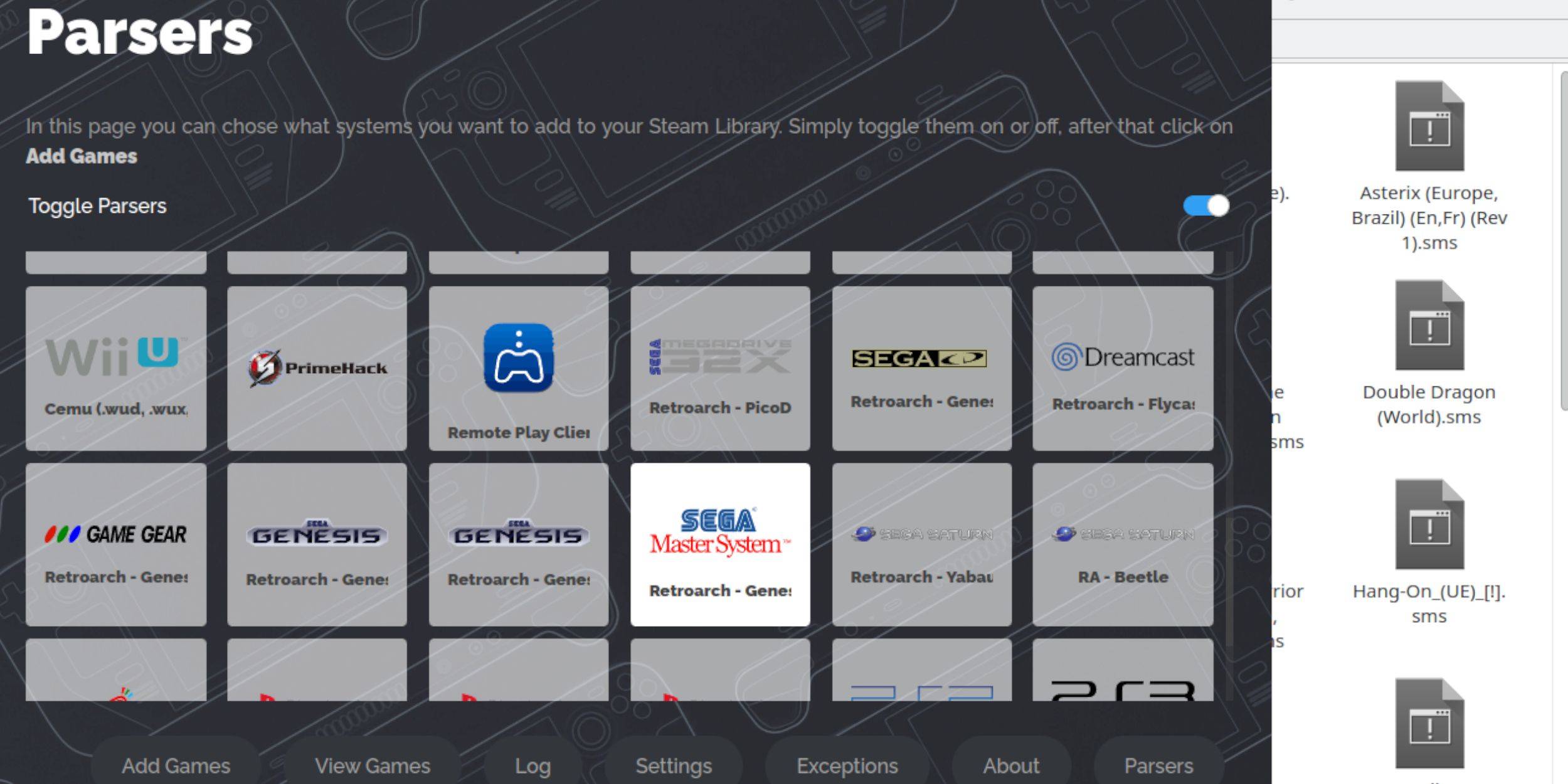 Enquanto você pode jogar jogos de sistema mestre sega diretamente do Retroarch no modo de desktop, adicioná -los à sua biblioteca Steam aprimora a experiência no modo de jogo:
Enquanto você pode jogar jogos de sistema mestre sega diretamente do Retroarch no modo de desktop, adicioná -los à sua biblioteca Steam aprimora a experiência no modo de jogo:
- Abra o emudeck no modo de mesa.
- Acesse o Gerente de ROM do Steam.
- Clique em Avançar nas boas -vindas ao SRM! tela.
- Desative os analisadores.
- Selecione o Sistema Master Sega na tela Parsers.
- Clique em Adicionar jogos e analisar.
- Verifique os jogos e as artes da capa aparecem e selecione Salvar no Steam.
Corrigir ou fazer upload de obras de arte ausentes
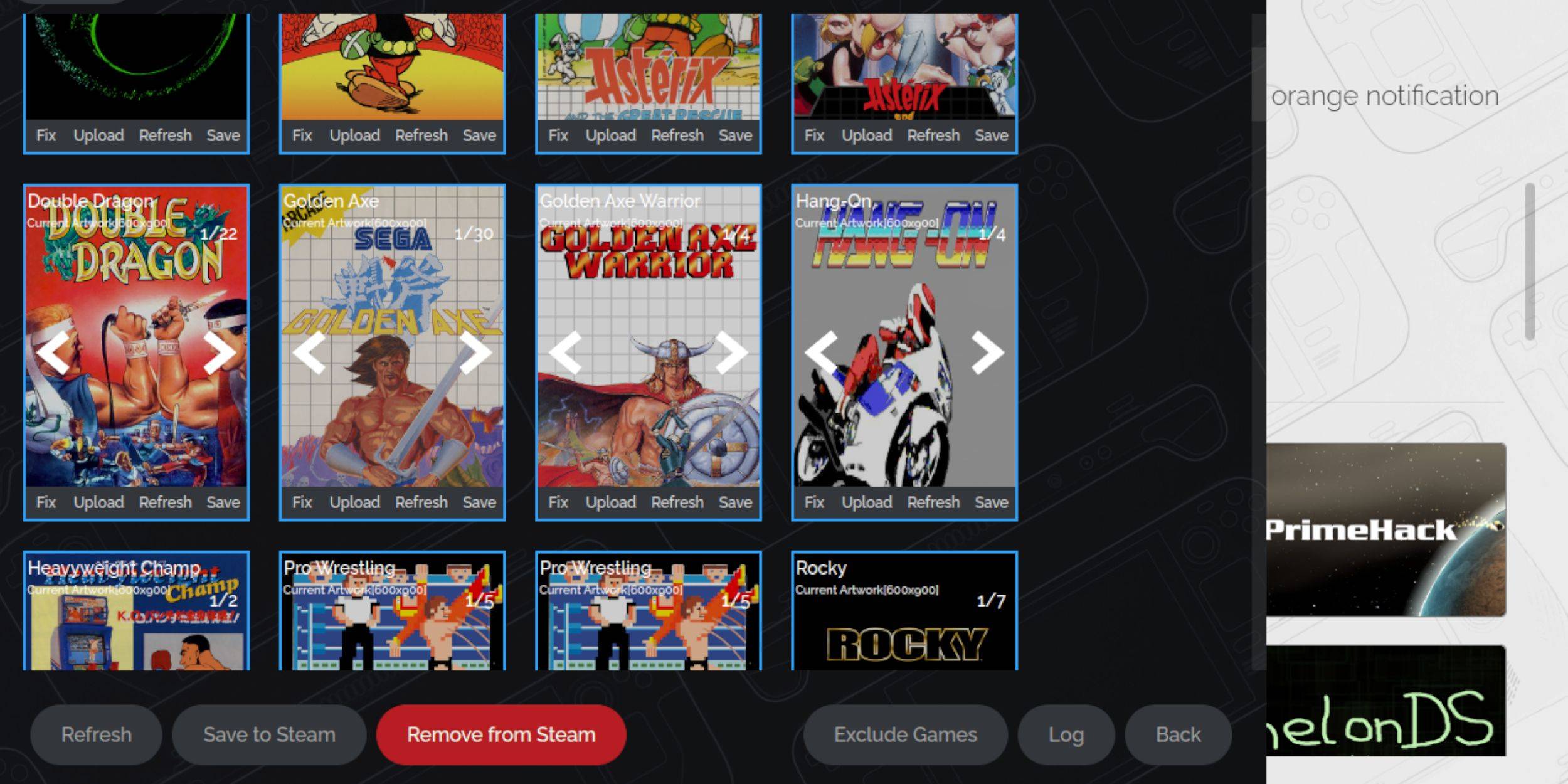 Devido à idade do sistema mestre da SEGA, você pode encontrar obras de arte ausentes ou incorretas. Veja como consertá -lo ou substituí -lo:
Devido à idade do sistema mestre da SEGA, você pode encontrar obras de arte ausentes ou incorretas. Veja como consertá -lo ou substituí -lo:
- Clique em Fixar no quadro da capa.
- O gerente de ROM do Steam geralmente preenche a arte de preenchimento automático. Se estiver ausente, digite o título do jogo no campo de busca de jogos.
- Navegue pelas capas disponíveis, selecione a melhor e clique em Salvar e fechar.
Carregar obras de arte ausentes
Se o gerente do Steam ROM não conseguir encontrar uma capa, faça o upload de uma:
- Use um navegador para encontrar a obra de arte correta e salvá -la na pasta de imagens do baralho do vapor.
- Clique no upload no quadro da capa.
- Selecione a nova obra de arte na pasta Pictures e salve e feche.
- Se a imagem não exibir, use as setas esquerda e direita para localizá -la.
- Clique em Salvar no vapor.
- Após o processo dos arquivos em lote, volte para o modo de jogo.
Jogando jogos de sistema mestre no convés do vapor
 Depois que o gerente do Steam ROM enviar as capas e as obras de arte, você pode jogar seus jogos emulados tão facilmente quanto os oficiais:
Depois que o gerente do Steam ROM enviar as capas e as obras de arte, você pode jogar seus jogos emulados tão facilmente quanto os oficiais:
- No modo de jogo, pressione o botão Steam sob o trackpad esquerdo.
- Selecione a biblioteca no menu lateral.
- Use o botão R1 para navegar até as novas guias de coleções.
- Clique na janela Sega Master System.
- Escolha o seu jogo da SEGA e comece a jogar.
Melhorar o desempenho
Para aprimorar sua experiência de jogo e abordar quaisquer problemas de desempenho:
- Inicie seu jogo do Sistema Master Sega e pressione o botão QAM no trackpad certo.
- Abra o menu de desempenho.
- Habilite 'Use o perfil do jogo'.
- Defina o limite do quadro para 60 fps.
- Ligue o sombreamento de meia taxa.
Instale o carregador de DECKY para o convés do vapor
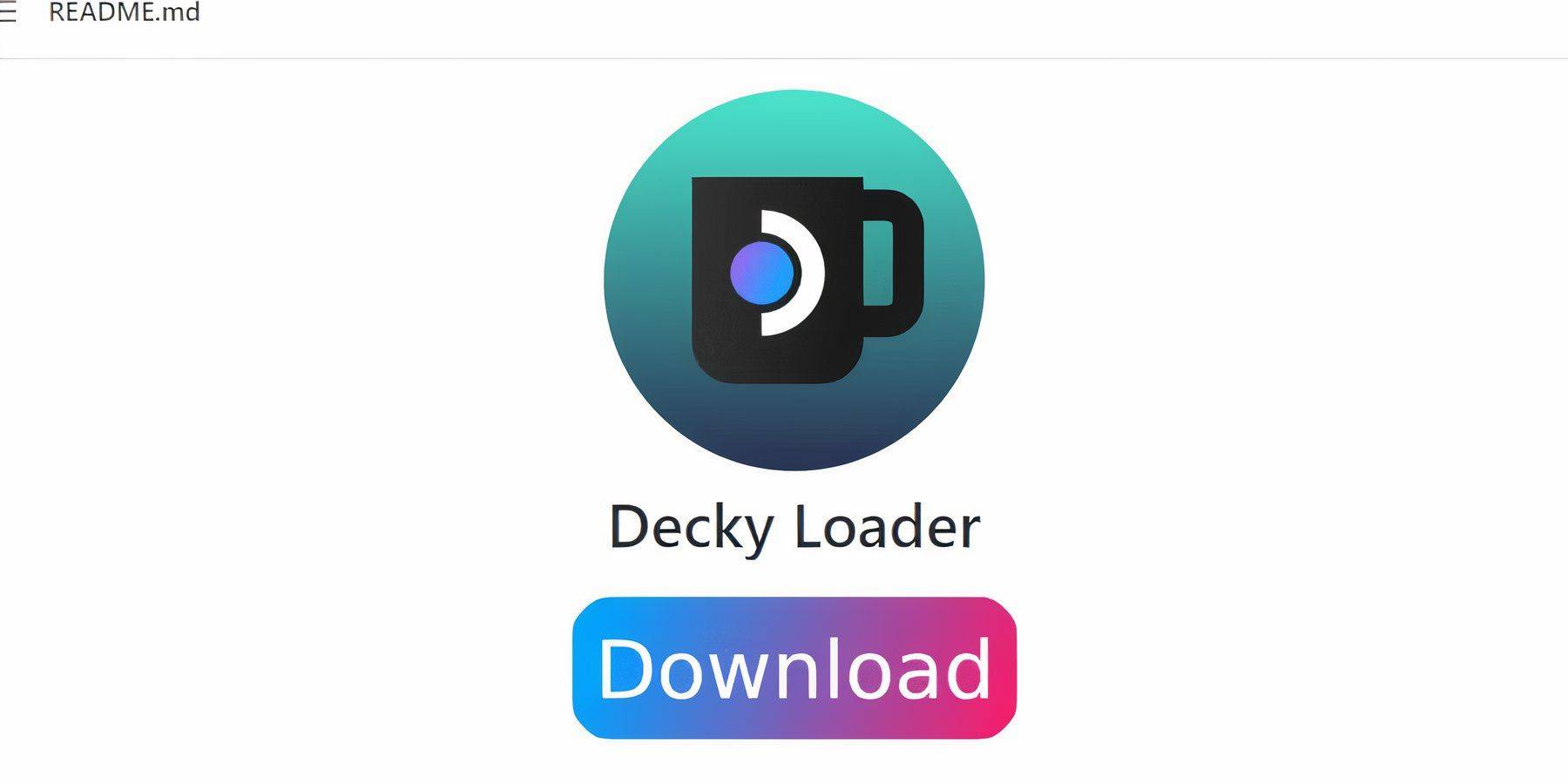 Para um desempenho ideal com jogos emulados, os desenvolvedores do Emudeck sugerem instalar o carregador de DECKY e o plug -in de ferramentas elétricas:
Para um desempenho ideal com jogos emulados, os desenvolvedores do Emudeck sugerem instalar o carregador de DECKY e o plug -in de ferramentas elétricas:
- Conecte um teclado e mouse para facilitar a navegação. Como alternativa, use os trackpads e o teclado na tela (Steam + X).
- No modo de jogo, pressione o botão Steam, selecione Power e alterne para o modo de mesa.
- Abra um navegador da web (download da Discovery Store).
- Visite a página do carregador de Decky do Github e clique no ícone Download.
- Depois de baixado, clique duas vezes no lançador e selecione a instalação recomendada.
- Reinicie o convés do vapor no modo de jogo após a instalação.
Instale ferramentas elétricas
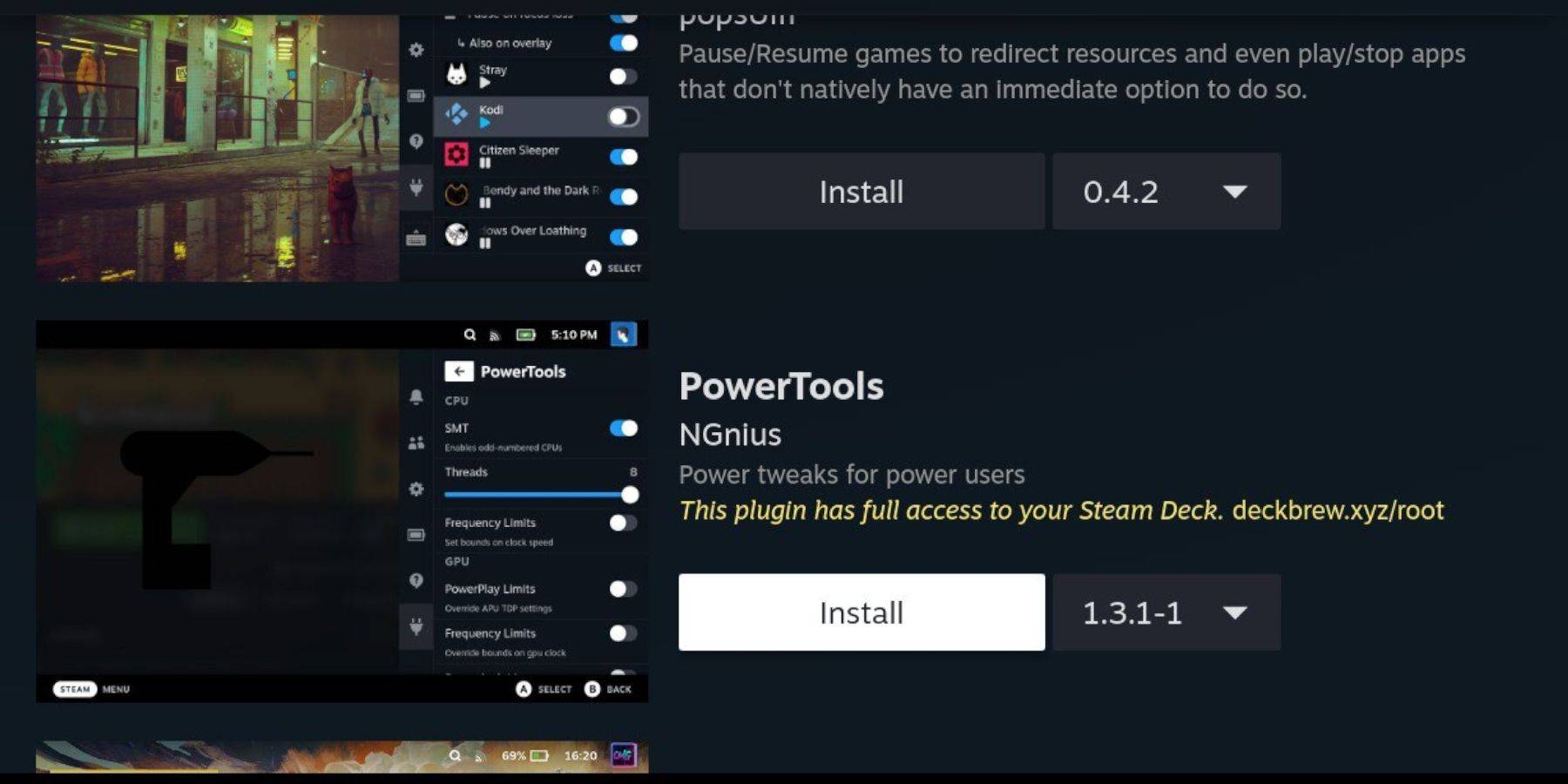 Com o carregador de decks instalado, adicione o plug -in Power Tools:
Com o carregador de decks instalado, adicione o plug -in Power Tools:
- No modo de jogo, pressione o botão QAM no trackpad direito.
- Selecione o novo ícone do plug -in no QAM.
- Clique no ícone da loja na parte superior do menu Decky Loader.
- Encontre o plug -in Power Tools na loja de Decky e instale -o.
Configurações de ferramentas elétricas para jogos emulados
- Inicie um jogo de mestre do seu menu de coleções na biblioteca.
- Pressione o botão QAM, depois Decky Loader e selecione Ferramentas elétricas.
- Desative SMTS.
- Defina o número de threads como 4.
- Abra o menu de desempenho (QAM, depois o ícone da bateria).
- Ativar visualização antecipada.
- Ligue o controle manual do relógio da GPU.
- Aumente a frequência do relógio da GPU para 1200.
- Salve essas configurações para cada jogo selecionando por perfil de jogo.
Corrigindo o carregador de DECKY após uma atualização do convés do vapor
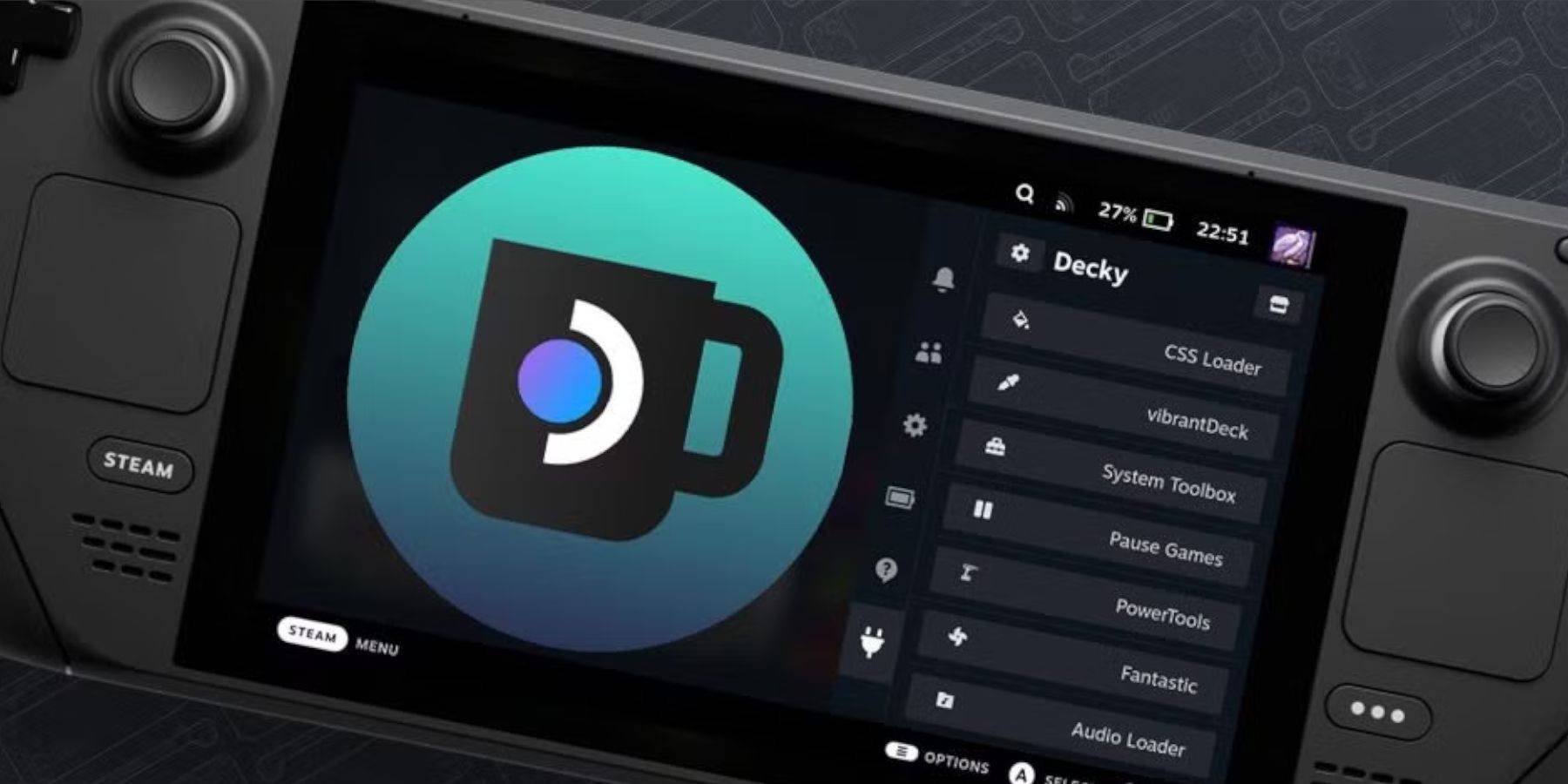 As atualizações do convés do vapor podem alterar os menus e as configurações, potencialmente removendo aplicativos de terceiros do seu menu de acesso rápido. Veja como restaurar a Decky Loader e seus plugins:
As atualizações do convés do vapor podem alterar os menus e as configurações, potencialmente removendo aplicativos de terceiros do seu menu de acesso rápido. Veja como restaurar a Decky Loader e seus plugins:
- No modo de jogo, pressione o botão Steam, acesse o menu liga / desliga e mude para o modo de desktop.
- Abra um navegador.
- Navegue até a página Decky Loader Github e clique no ícone Download.
- Desta vez, escolha Executar.
- Digite sua senha pseudo quando solicitado. Se você não definiu um, siga as instruções para criá -lo.
- Após a instalação, desligue o convés do vapor e reinicie no modo de jogo.
- Pressione o botão QAM para encontrar o carregador de decks restaurado com suas configurações e plugins.
 Taxa agora seu comentário não foi salvo
Taxa agora seu comentário não foi salvo